오늘은 티스토리 어플 사용방법에 대해 포스팅해보려 합니다. 초보자 분들을 위해 포스팅한 내용이니 숙련자 분들은 참고만 하시면 좋을 것 같아요
[최초 화면]

처음 어플을 켜면 나타나는 화면으로 방문자수 그래프로 일일 방문자 그래프를 나타냅니다. 티스토리 홈페이지에서 확인하는 방문자보다 조금 늦게 반영되니 참고하세요 ^^ 티스토리를 시작하면 제일 많이 접하는 화면입니다.
[유입 로그]
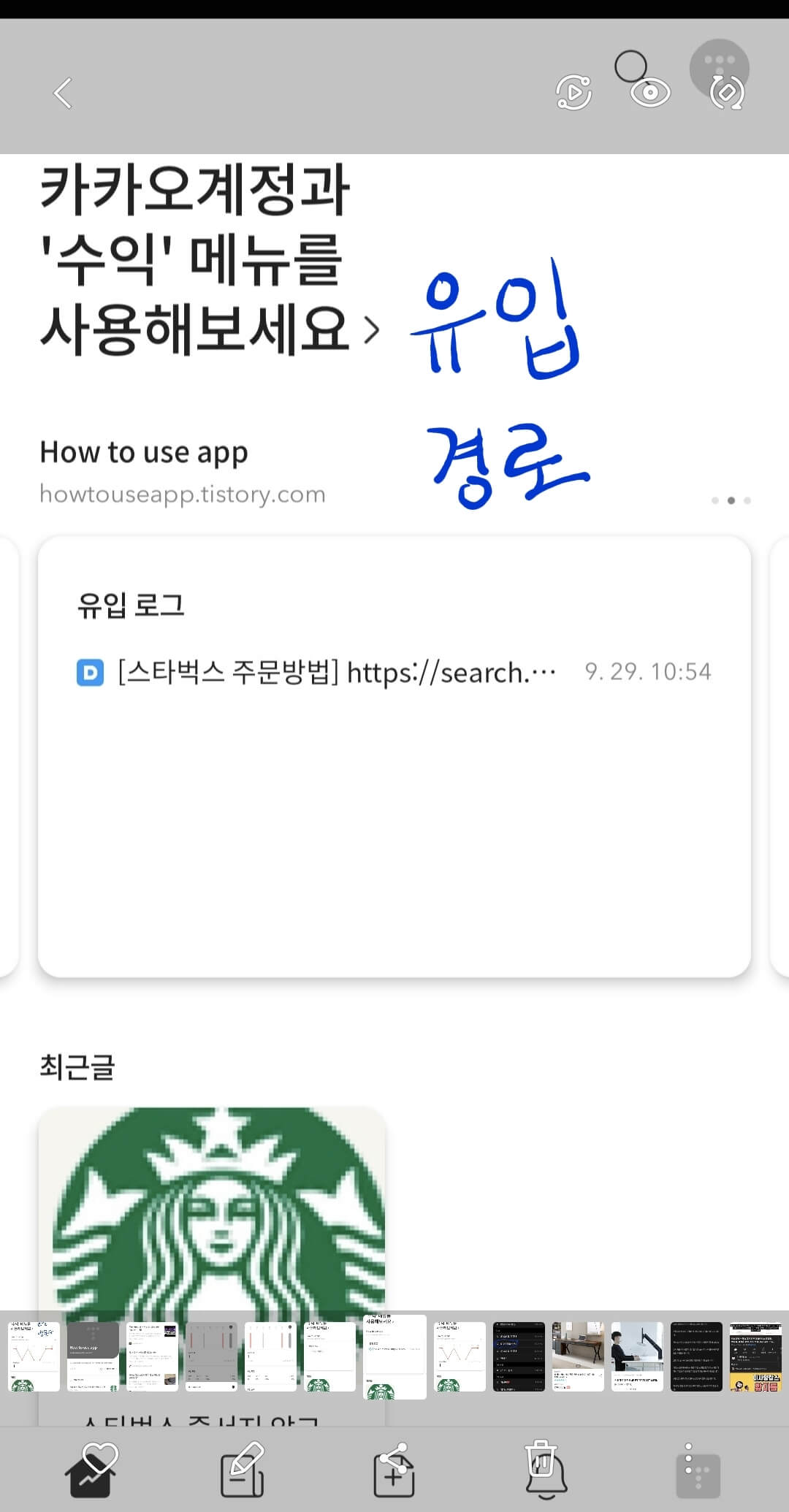
두 번째 유입 로그입니다. 어떤 경로 / 어떤 키워드를 통해서 어플에 들어왔는지 확인할 수 있는 방법입니다. 유입 로고를 한번 클릭하면 시간대별로 유입경로를 확인할 수 있습니다.
특히 [스타벅스 주문 방법]을 검색했을 때 '다음' 페이지에서 나의 글이 어느 위치에 있는지 확인할 수 있는 방법이기도 합니다.
[유입 키워드]
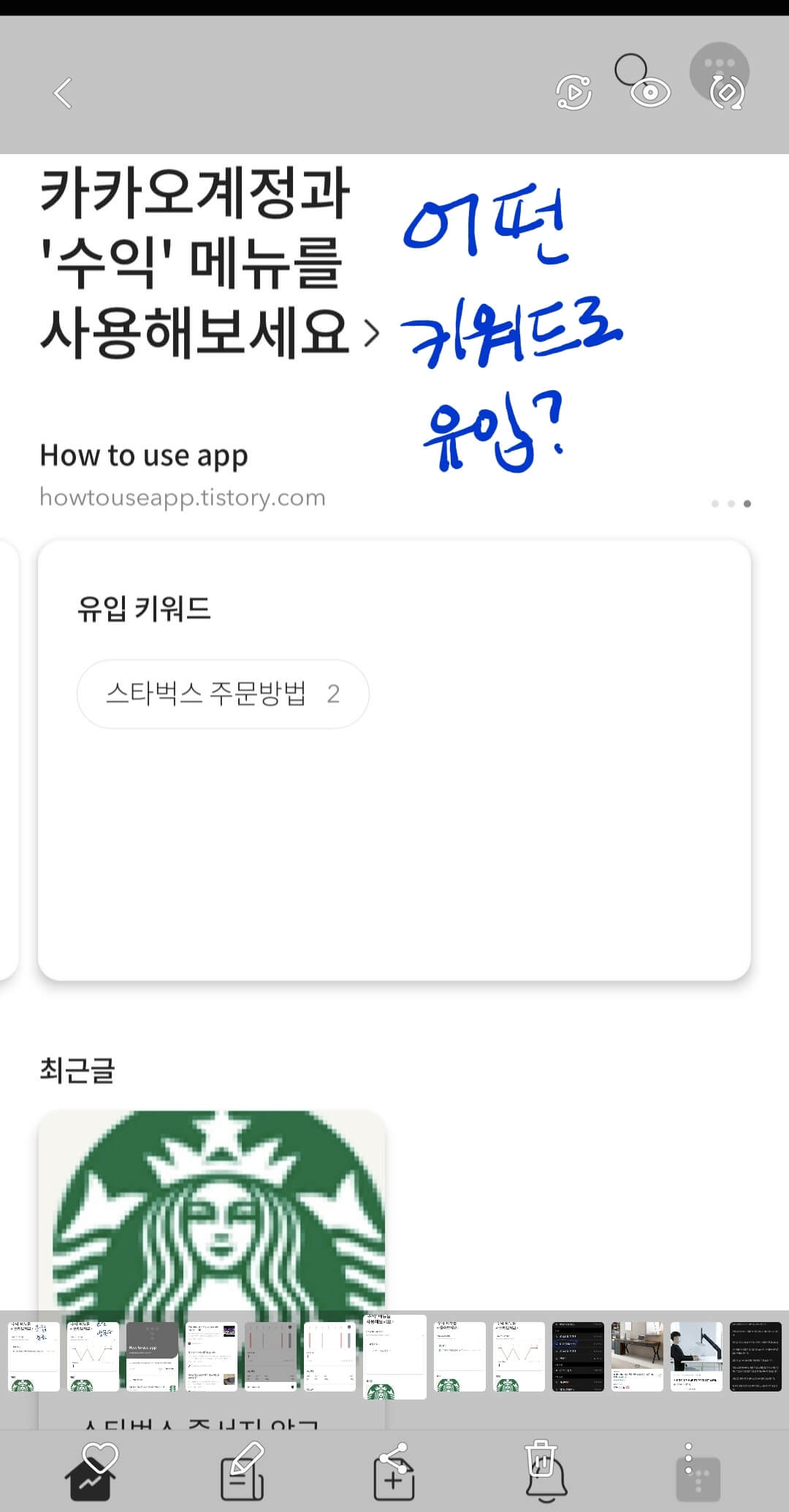
내 티스토리에 어떤 키워드로 들어왔는지 키워드만 모아서 보여줍니다. 갑자기 방문자수가 증가하거나 대체로 어떤 키워드로 내 티스토리 방문하는지 한눈에 확인할 수 있습니다.
[통계]
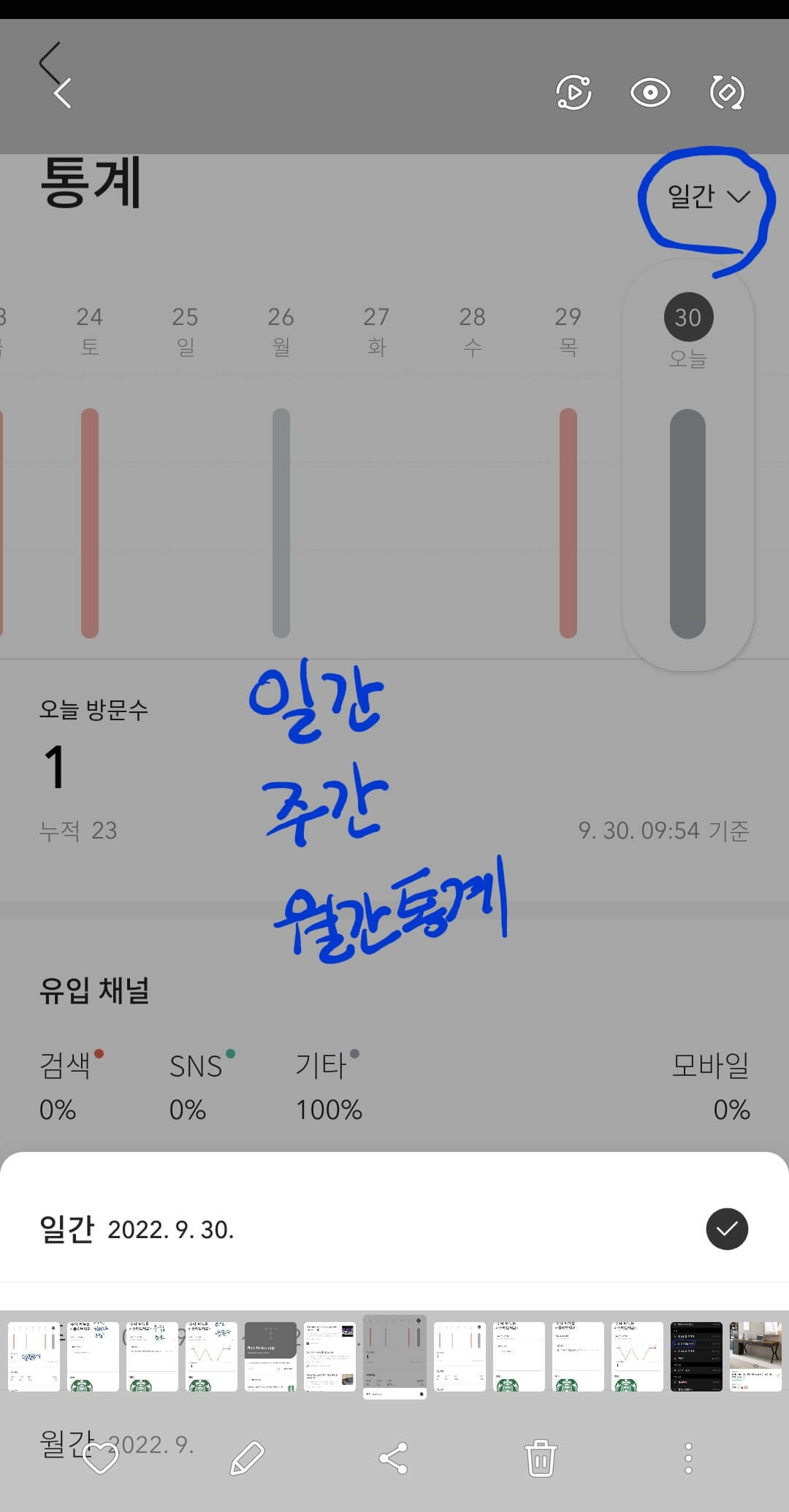
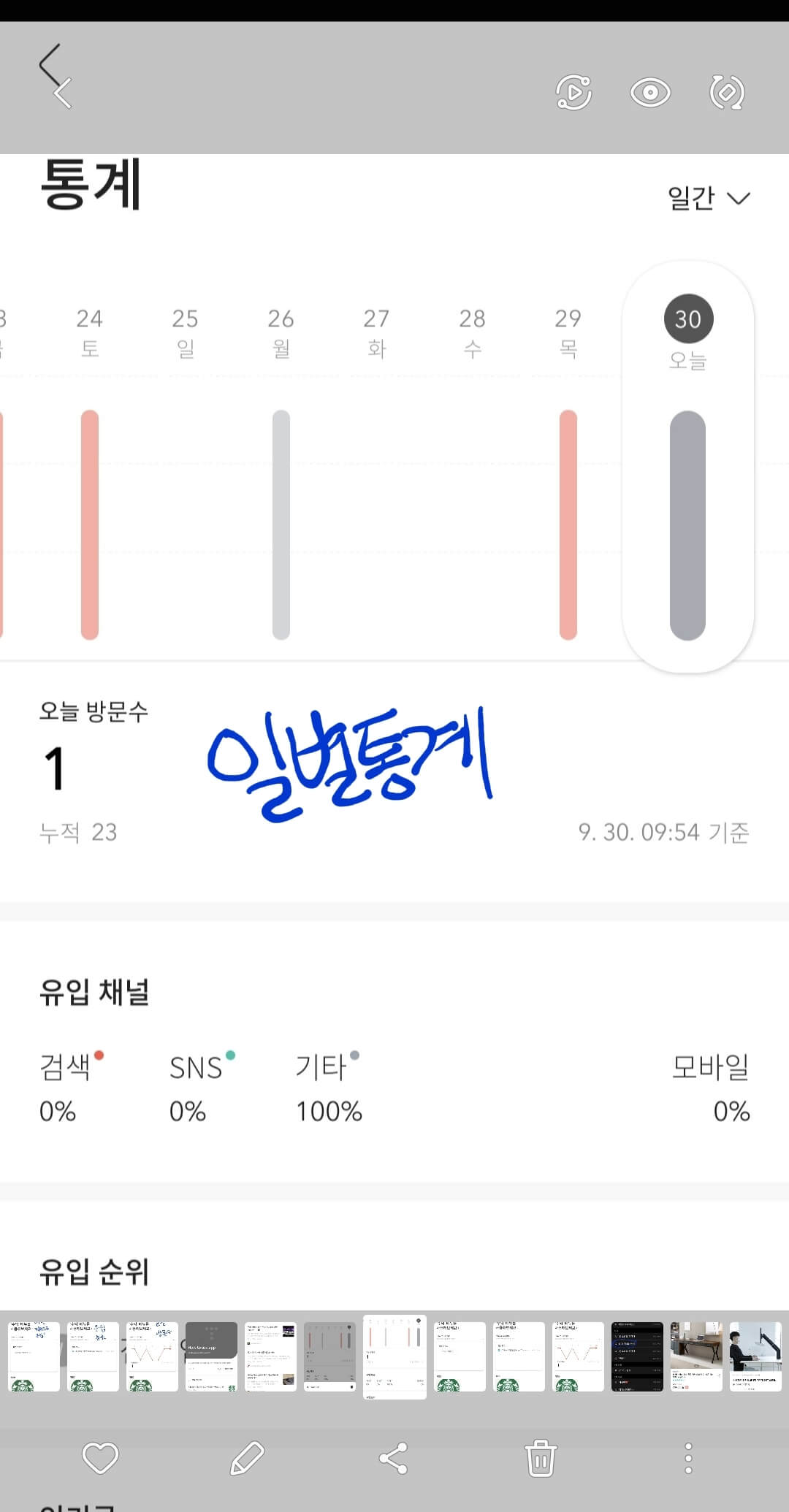
일별 통계를 보여주는 화면으로 내 티스토리에 [검색]으로 들어왔는지 [sns]으로 들어왔는지 등을 확인할 수 있어 기본 통계 확인이 가능합니다.
또한 모바일의 비중이 어느 정도 인지 파악하여 각 개인의 티스토리가 모바일의 퍼센트가 많다면 모바일에서 본인 티스토리가 어떻게 표시되는지 꼭 확인해야 합니다.
상단 일간을 클릭하시면 주간, 월간 현황도 확인할 수 있습니다.
[피드]
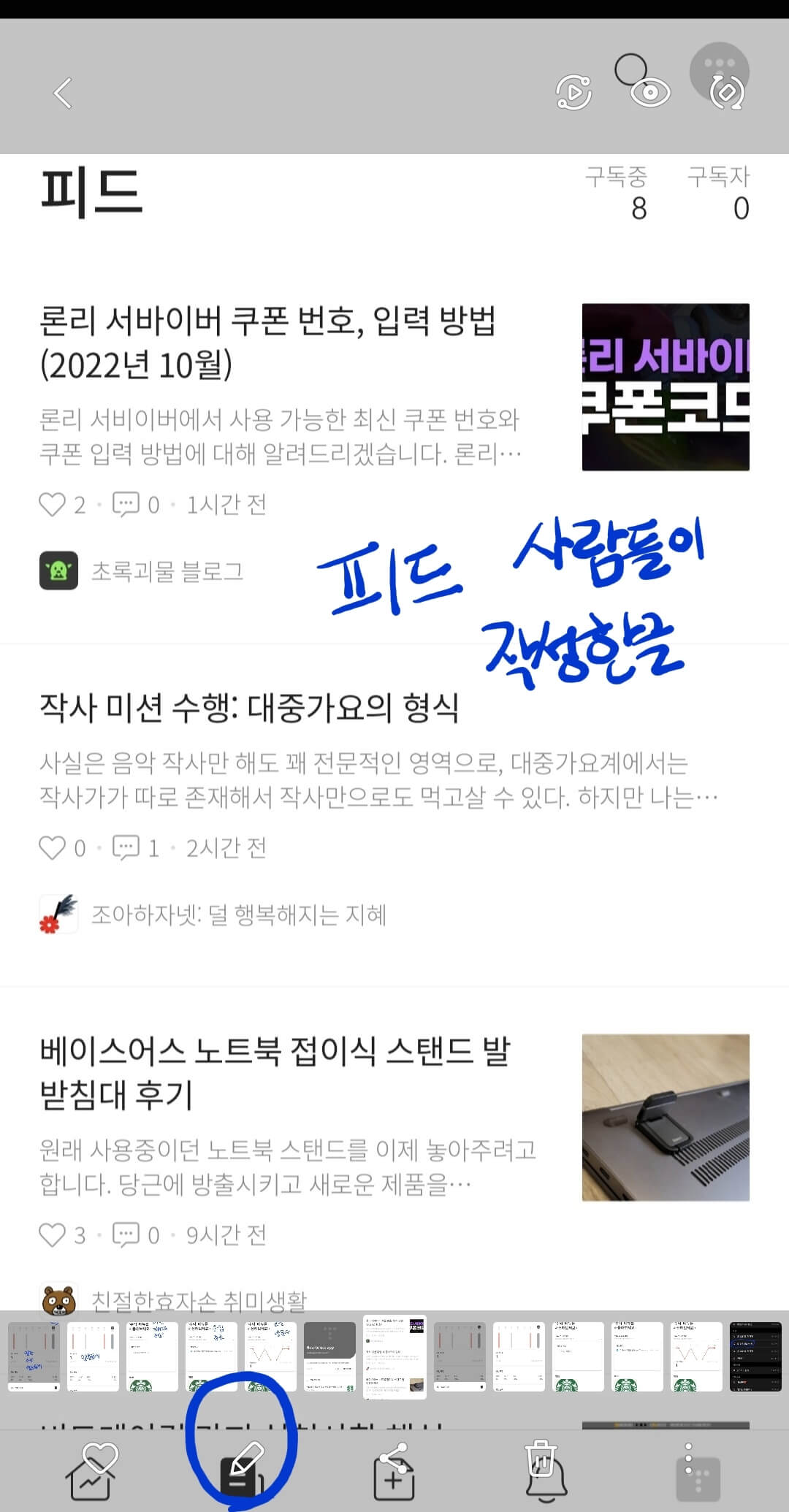
하단 2번째를 클릭하시면 피드를 통해 사람들이 최근 어떤 글을 작성하고 있는지 확인할 수 있으니 어떤 키워드를 작성할지 고민되시거나 사람들이 주로 작성하는 글이 어떤 유형이 있는지 파악할 때 사용하시면 좋습니다.
다른 사람의 글을 참고하되, 똑같이 복제해서 쓰는 것은 나쁜 행위입니다!
[내 블로그 확인 ]
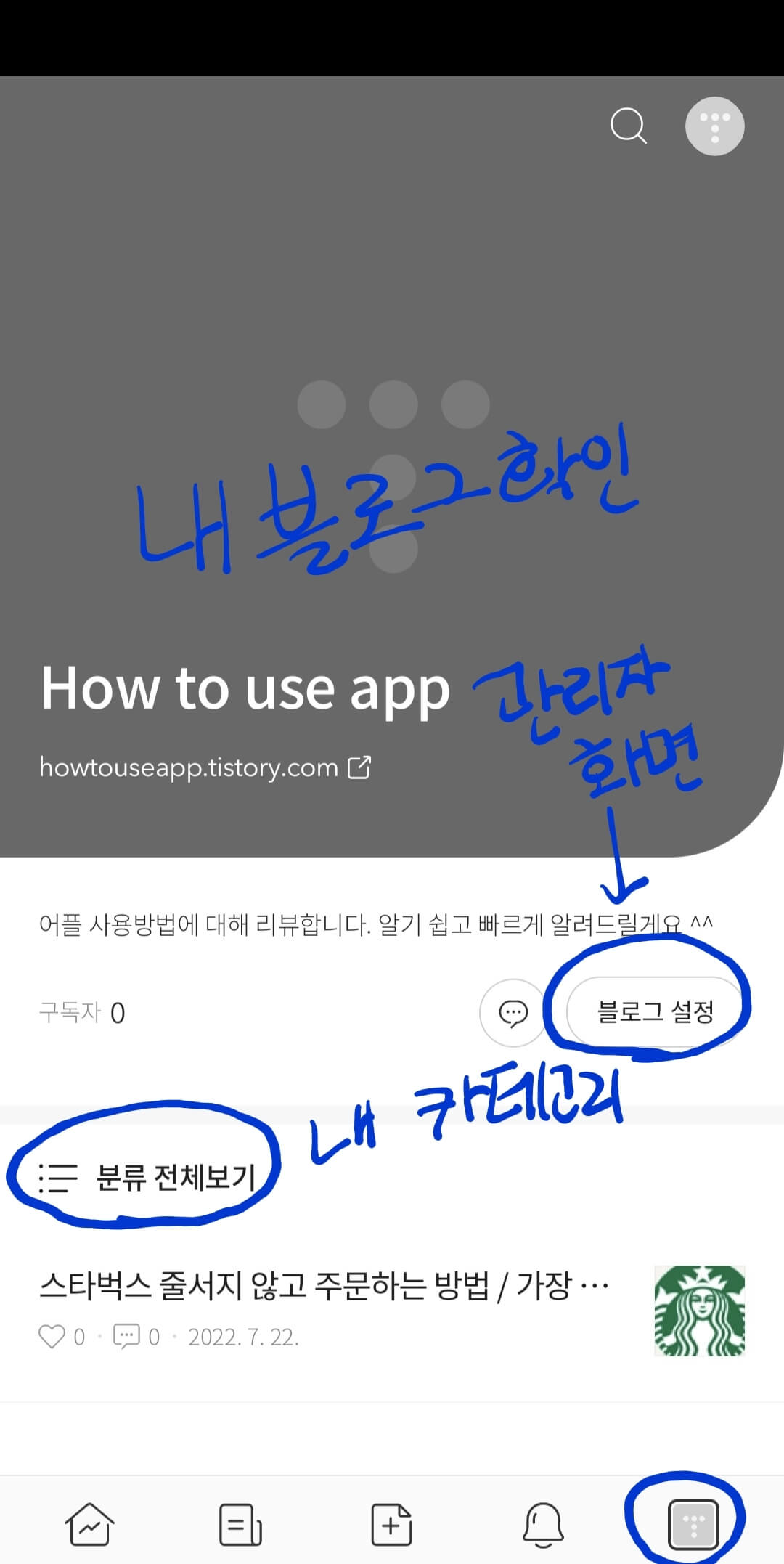
오른쪽 하단 제일 끝을 클릭 시면 내 블로그 현황을 확인할 수 있습니다. 주로 작성한 글의 본문을 확인하거나 작성했던 글을 수정할 때 많이 클릭하면 화면입니다.
" 분류 전체보기 "를 클릭하시면 내가 작성한 글을 카테고리별로 확인할 수 있으니 참고하세요 ^^
여기까지 티스토리 어플 사용방법에 대해 포스팅하였는데요 도움이 되셨는지 모르겠습니다.
어플 안내자였습니다^^
'IT' 카테고리의 다른 글
| 빅스비 루틴 - 한번만 설정하면 인생이 편해집니다. (0) | 2022.10.03 |
|---|---|
| 타바타 타이머(Tabata Timer) 운동할 때 필수어플 (0) | 2022.09.30 |
| 네이버웨일 사용 꿀팁 - 한국인은 역시 네이버 (0) | 2022.09.30 |
| 삼성페이 사용법 및 활용 총 정리 (0) | 2022.09.30 |
| 스타벅스 줄서지 않고 주문하는 방법 / 가장 빠르게 주문하는 방법 (0) | 2022.07.22 |




